Samsung SPF-72V User Manual (user Manual) (ver.1.0) (Spanish) - Page 25
Configuración del acceso compartido a las fotos en el ordenador - Configuración del Marco de foto
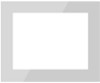 |
UPC - 729507801148
View all Samsung SPF-72V manuals
Add to My Manuals
Save this manual to your list of manuals |
Page 25 highlights
En la ventana [Library Sharing-Predeter. Configuración] (Acceso compartido a la biblioteca-Configuración predeterminada), configure [Media Type] (Tipo de recurso) como [Imagen], [Star ratings] (Clasificaciones principales) y [Parental ratings] (Clasificación paterna) como [All ratings] (Todas las clasificaciones) o como una clasificación necesaria en la sección [Predeter. Configuración] (Configuración predeterminada). Si desea añadir un dispositivo o un ordenador que desee conectar a la biblioteca para realizar una lista automáticamente, marque la casilla de verificación [Add new devices and computers automatically] (Añadir nuevos dispositivos y ordenadores automáticamente). Sólo fotos que se pueden transmitir a través del acceso compartido al PC. Configuración del acceso compartido a las fotos en el ordenador - Configuración del Marco de foto Comprobación de las conexiones de red Compruebe si el icono de la red se muestra en la parte superior izquierda de la pantalla principal. Si el icono de la red se muestra, continúe en la sección Comprobación de las conexiones del ordenador que se explica a continuación. Si no se muestra, vaya a [Configuración]-[Wireless Network (SSID)] (Configuración - Red inalámbrica (SSID)). En la ventana [Wireless Network(SSID)] (Configuración - Red inalámbrica (SSID)), seleccione el SSID al que desea conectar el Marco de foto digital. Si no se muestra ningún SSID disponible, haga clic en [Refresh Networks] (Actualizar redes) para actualizar la lista. Si se selecciona cuando el SSID está cifrado, se muestra una ventana para introducir la contraseña. Sólo se podrá conectar a la red después de introducir la contraseña correcta. Si se muestra el mensaje "Connected" (Conectado), quiere decir que el Marco de foto digital se ha conectado a la red.















